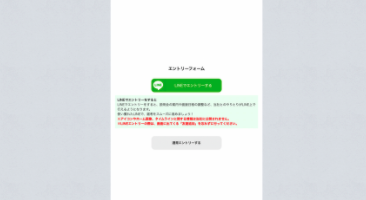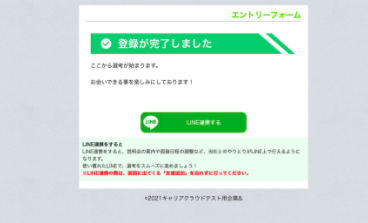学生にLINE連携してもらう方法
本ページでは、学生や候補者にLINEを連携してもらう方法を説明します。LINE連携を行うと、LINE上でのやり取りが可能になります。
LINE連携の方法
学生や候補者にLINEを連携してもらう主な方法は以下の4つです。それぞれ詳細を説明します。
かんりくん上でエントリーされていない学生の場合
既にかんりくん上にエントリーしている学生をLINE連携する場合
アンケート入力時に個人認証が一致せずエントリーフォームが表示された場合
説明会・面接予約URLでイベント予約後(エントリー済み・LINE連携未の学生)
1.かんりくん上でエントリーされていない学生の場合
学生はエントリーフォームからのエントリー時にLINE連携を行うことができます。
手順
1. [設定]>[メイン・サブエントリーフォーム]>[公開状態]で、[公開(LINE連携あり)] を選択して登録します。

2. LINE連携のタイミングを以下から選択します:
「前」または「前後」:URLを開くとLINE連携画面が表示されます。
「後」:エントリー後にLINE連携画面が表示されます。
関連:
2.既にかんりくん上にエントリーしている学生をLINE連携する場合
エントリー済みの学生にLINE連携用URLを案内できます。
手順
[設定]>[LINE連携]>[ 既にエントリー済みの学生/候補者向け、LINE連携URL ]
※このURLは、未エントリーの学生や候補者には使用できません。

関連:
3.アンケート入力の際、個人認証の一致が行えず、エントリーフォームが出てきた場合
アンケート回答時、入力した電話番号やメールアドレスが一致しない場合、エントリーフォームが表示され、再エントリーが可能です。この際もLINE連携案内が表示されます。

4.説明会・面接予約URLにて、イベント予約後(エントリー済み・LINE連携未の学生)
手順
説明会・面接予約URLにアクセスし、電話番号またはメールアドレスで認証を行います。

認証後、メール内のURLにアクセスし、「LINEに連携する」をクリックします。
案内に従い、権限を許可します。
「LINEアカウントの連携が完了しました。」と表示されれば完了です。
学生用LINE連携マニュアル
それぞれのパターンで学生側で必要な操作についてマニュアルをご用意しております。学生の状況にあわせて学生に配布してご利用ください。